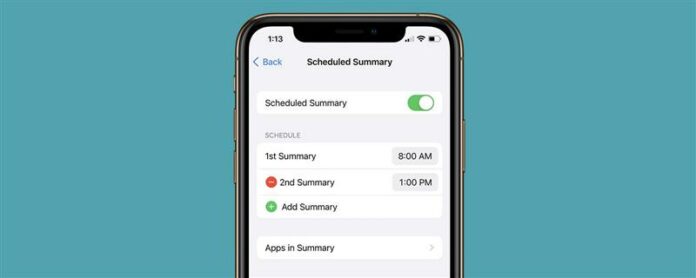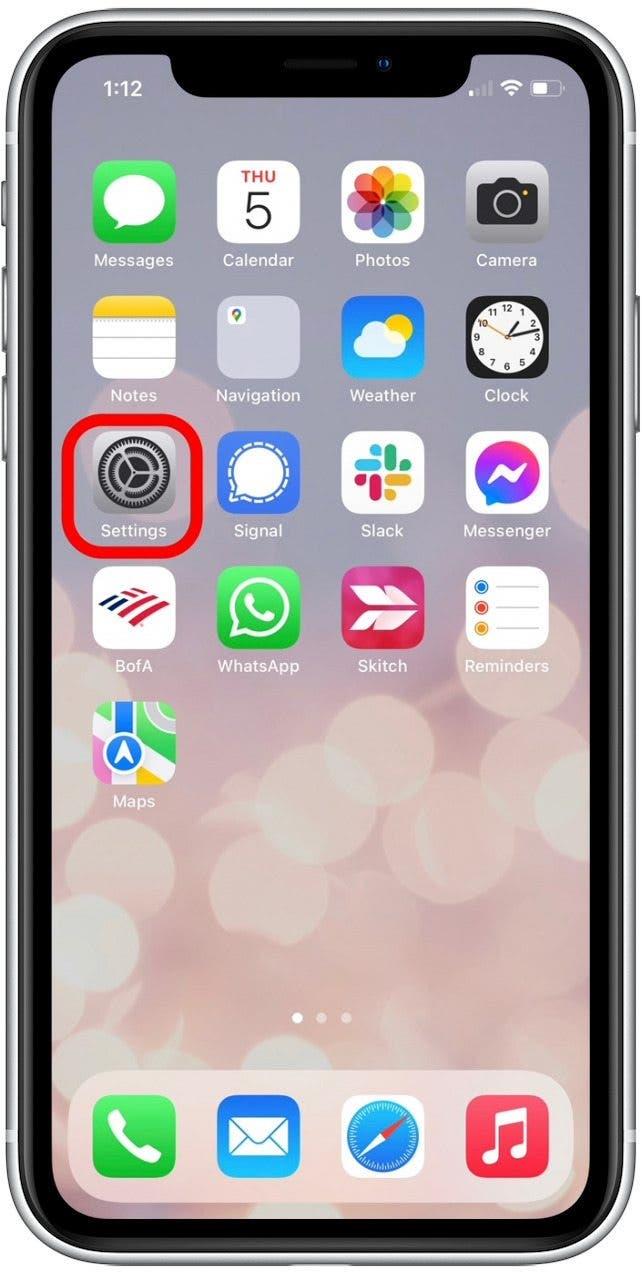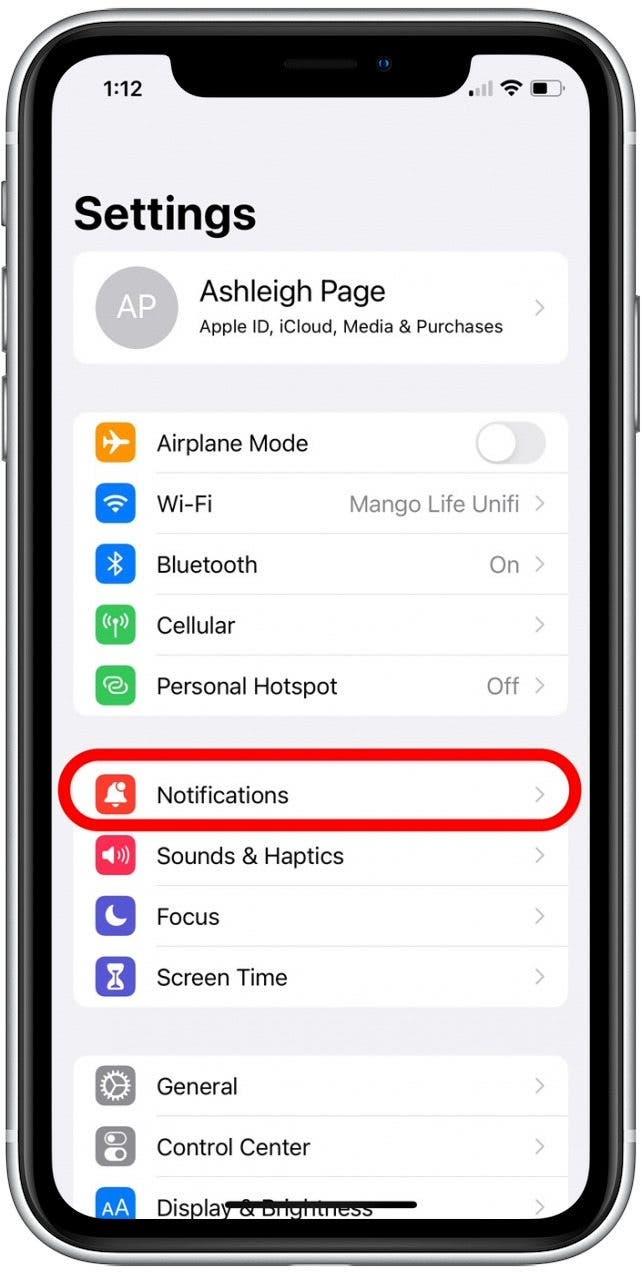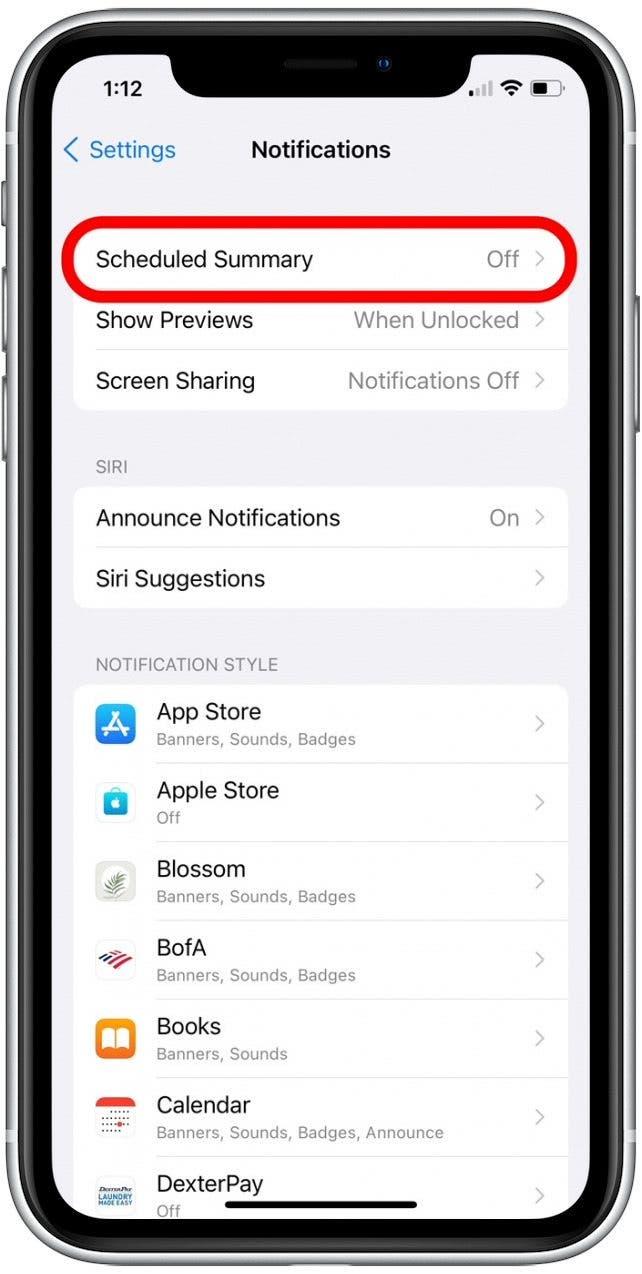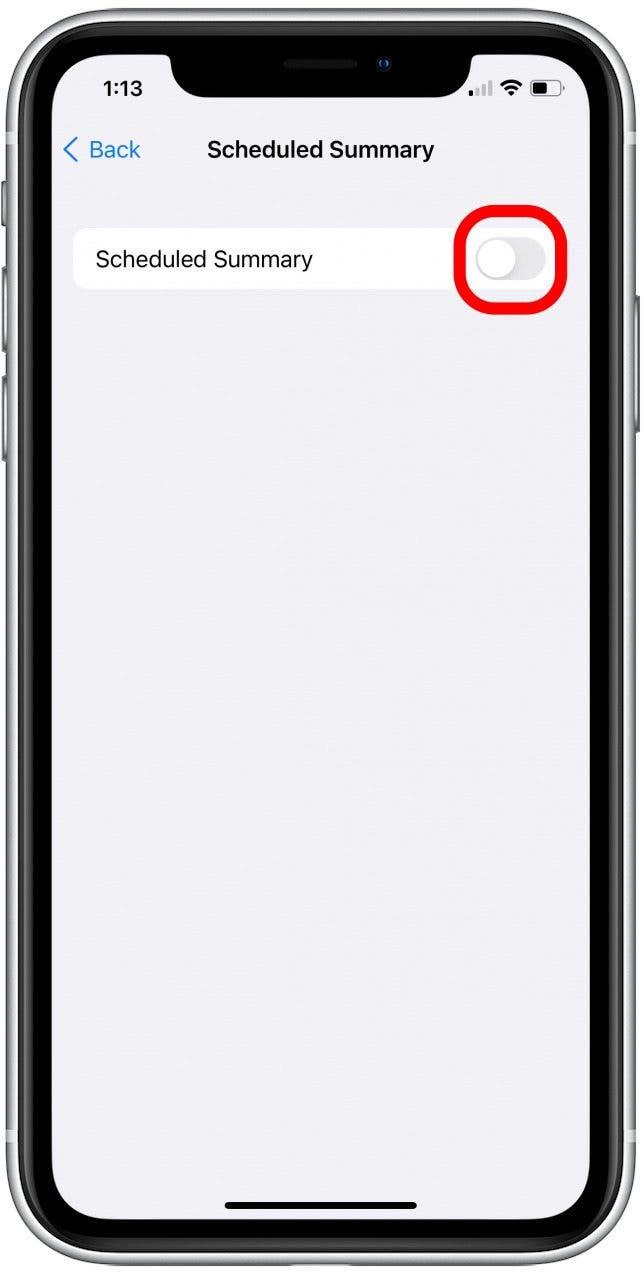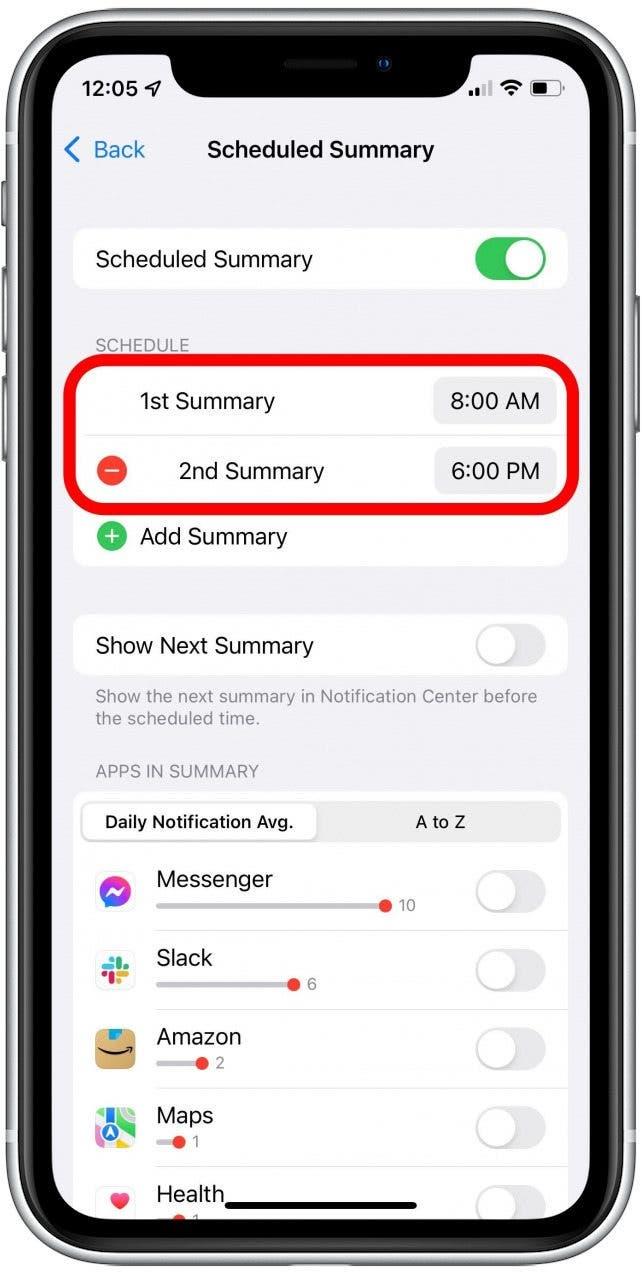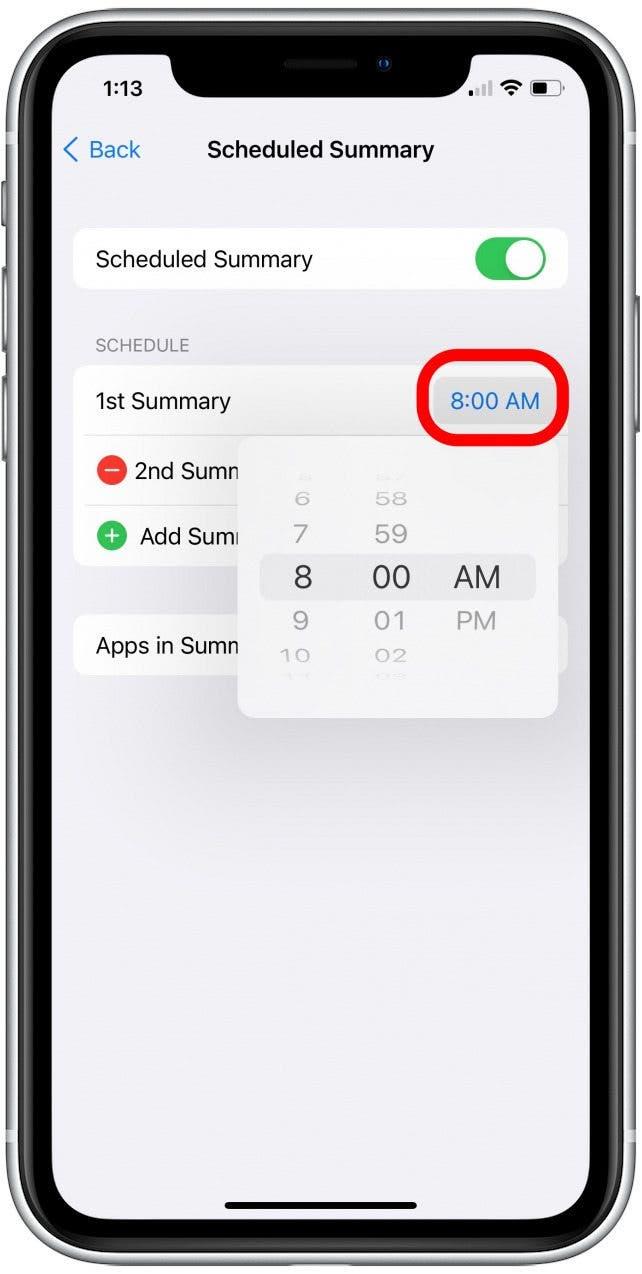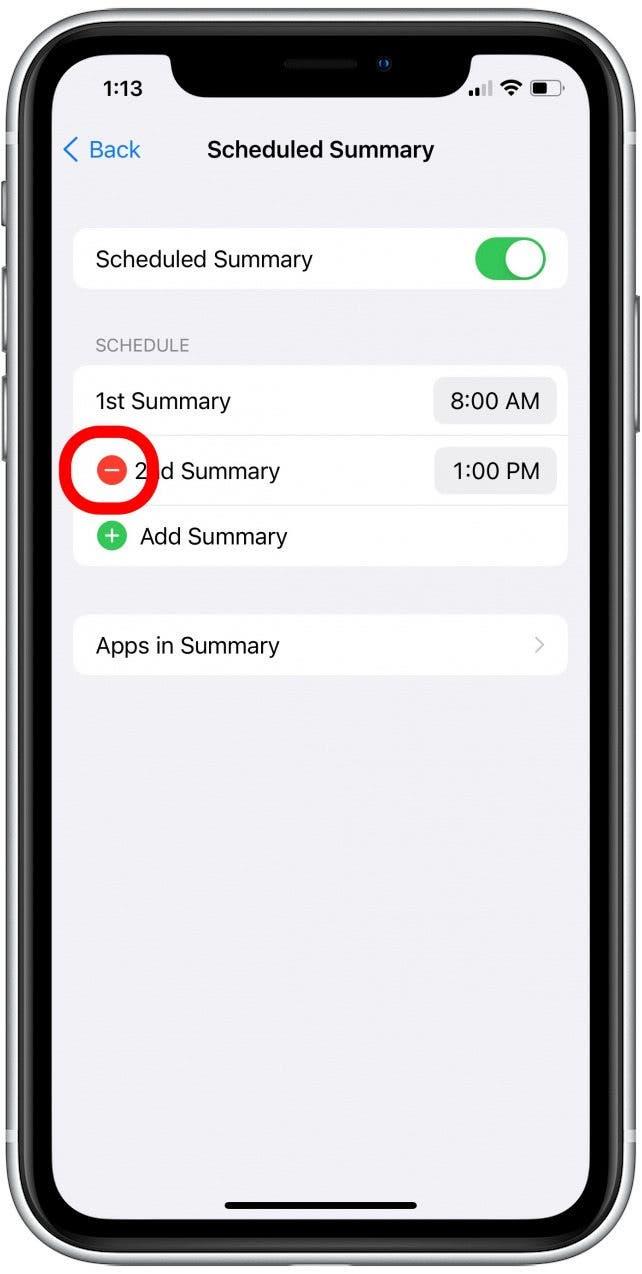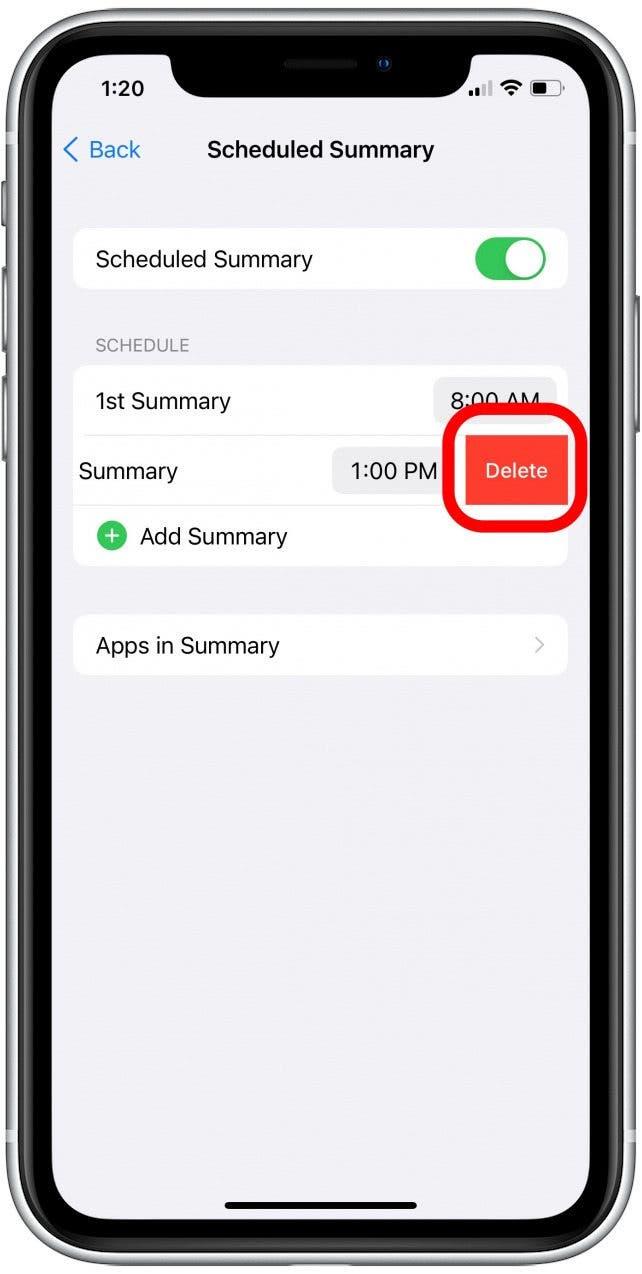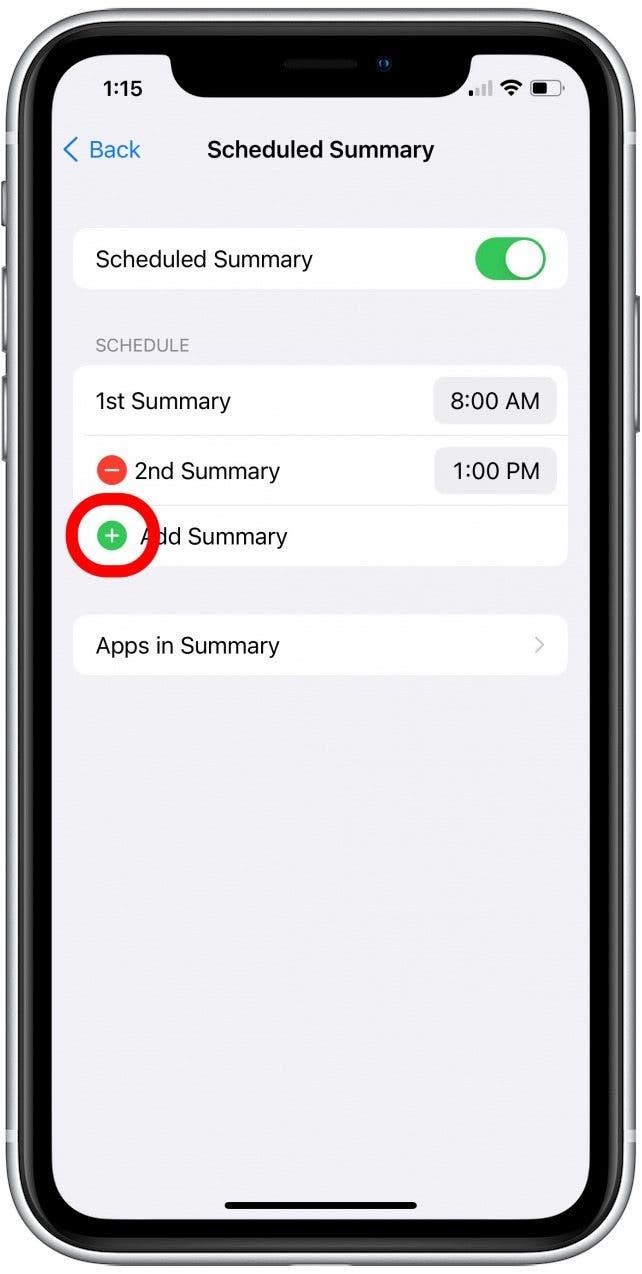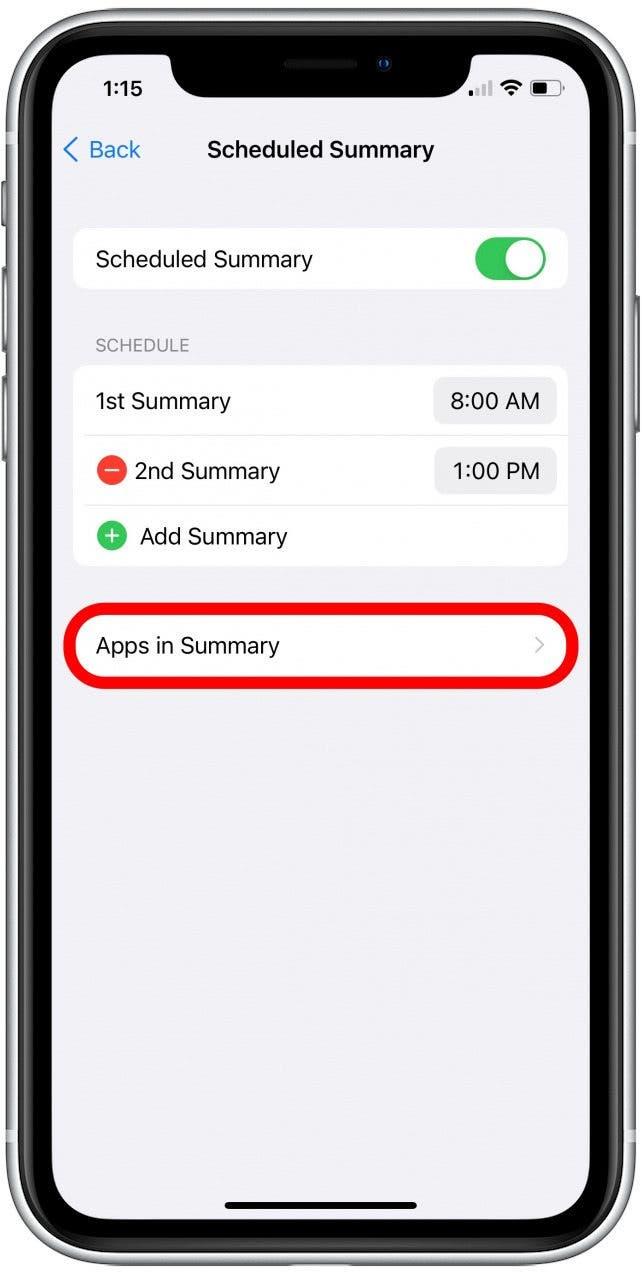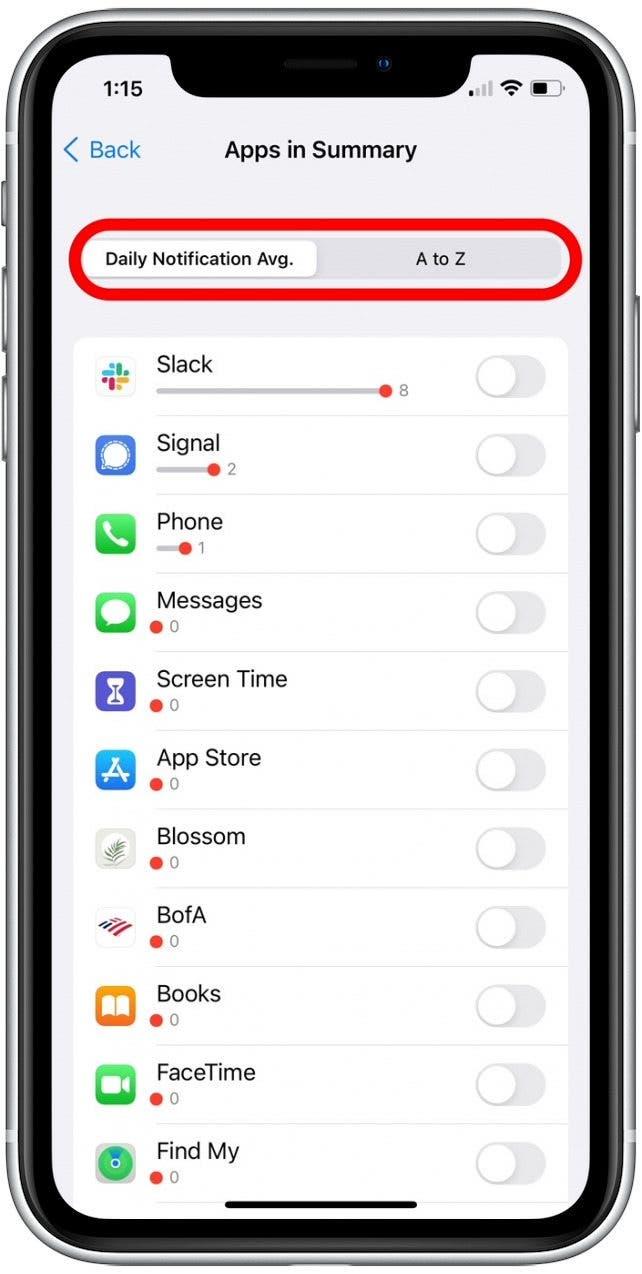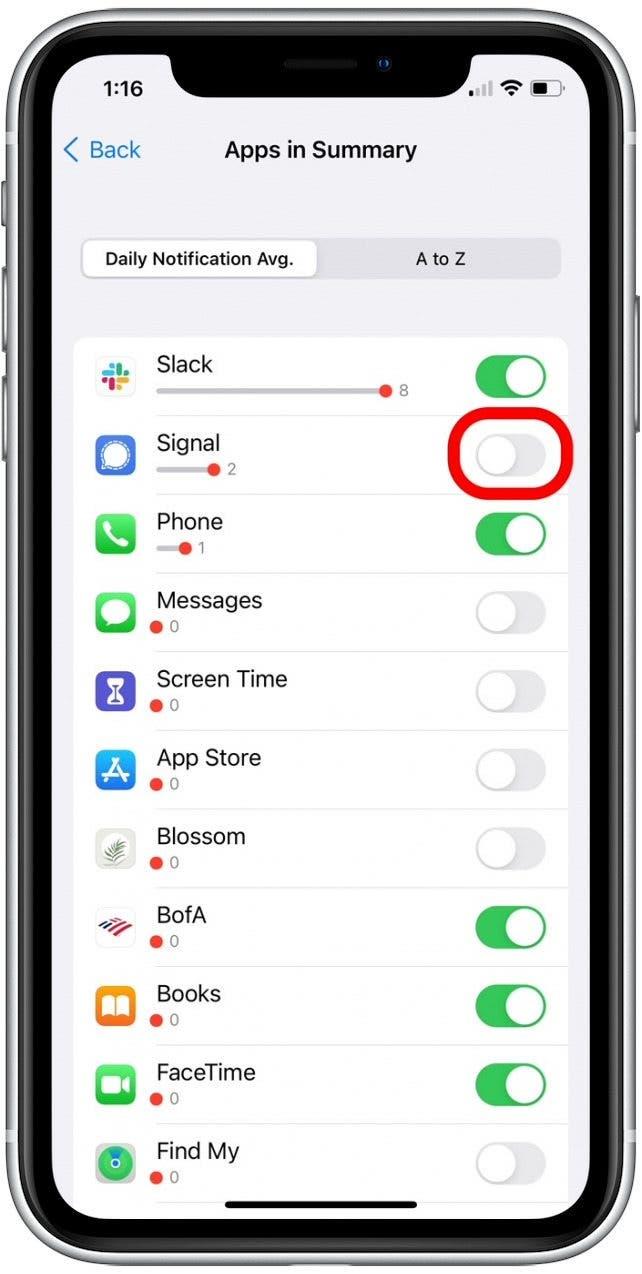Cu toții vedem notificări din aplicațiile noastre preferate și chiar aplicațiile noastre folosite rar atât de des încât poate fi greu de concentrat. Prea multe alerte pot face mai ușor să ratați notificările dvs. importante și să vă distragă de la ceea ce ar trebui să faceți! Pentru a remedia acest lucru, urmați pașii de mai jos pentru a configura rapoartele sumare programate în notificări pe iPhone.
De ce îți va plăcea acest sfat
- Reduceți alertele pentru iPhone primind notificări zilnice într -un grup în loc de -a lungul zilei.
- Vezi notificări neesențiale într-un raport zilnic atunci când ai timp să le revizuiți.
Cum să programați notificările pe iPhone în iOS 15
Opțiunea de a configura rezumate zilnice de notificări este o nouă caracteristică iOS 15, deci dacă aveți o versiune software anterioară, va trebui să Actualizare la iOS 15 Înainte de a utiliza această caracteristică. Pentru mai multe conținuturi mari iOS și iPad OS 15, consultați Sfatul zilei Buletin informativ!
Cum se activează rezumatul programat pentru notificări pentru iPhone:
- Deschideți aplicația Setări .

- Atingeți notificări .

- Selectați Rezumatul programat .

- Atingeți Rezumatul programat Programat pentru a începe să primiți rezumate de notificări programate.

- Veți vedea câteva rezumate activate automat.

- Atingeți ora afișată lângă un rezumat pentru a vă ajusta când doriți ca raportul să fie livrat în fiecare zi.

- Dacă doriți să eliminați unul dintre rezumatele dvs. zilnice, atingeți pictograma roșu minus .

- Atingeți ștergeți pentru a confirma eliminarea rezumatului zilnic.

- Dacă doriți să adăugați un rezumat suplimentar de notificare, atingeți pictograma plus lângă adăugați rezumat .

- Derulați în jos la secțiunea în secțiunea sumară pentru a selecta ce aplicații sunt incluse în raport.

- De aici puteți vizualiza aplicațiile prin zilnic de notificare medie sau atingeți a la z pentru a derula lista alfabetică.

- Atingeți comutarea de lângă o aplicație pentru a o adăuga la rezumatul notificării. Comutațiile vor fi verzi atunci când sunt activate.

Cam despre asta e! După ce adăugați o aplicație la rezumatul notificării iPhone, alertele din această aplicație vor fi grupate și livrate la momentul următorului raport de notificări programate.